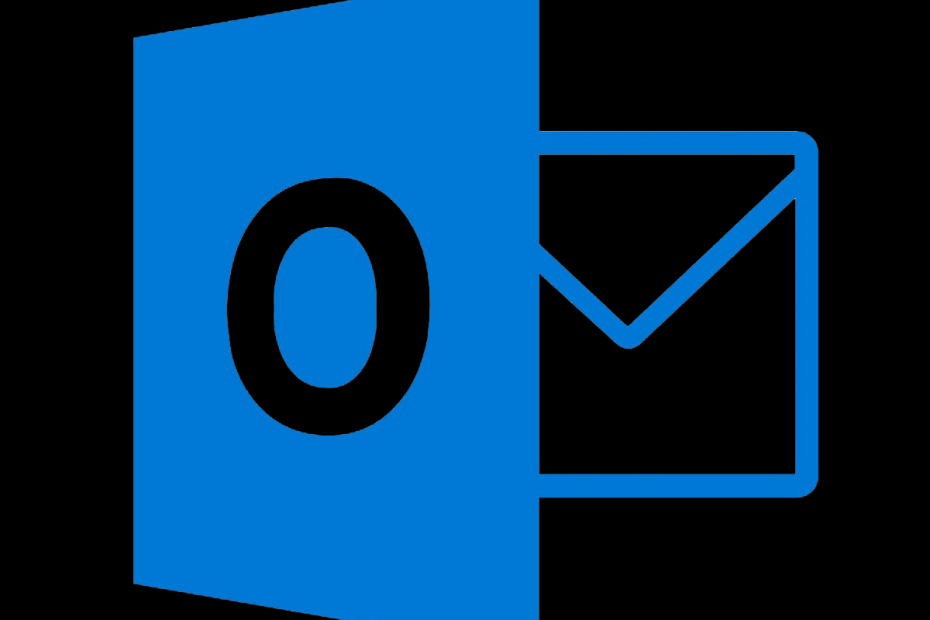- Wmic-funksjonaliteten ble avviklet for både Windows 10 og Windows 11.
- Men det er fortsatt mulig å legge det til som en ekstra funksjon fra Windows 11-innstillingene.
- Brukere rapporterte å håndtere wmic alias ikke funnet feil under forsøk på å bruke den.
- Denne forseggjorte trinn-for-trinn-guiden viser deg hvordan du kan fikse dette veldig raskt.

XINSTALLER VED Å KLIKKE LAST NED FILEN
Denne programvaren vil reparere vanlige datamaskinfeil, beskytte deg mot filtap, skadelig programvare, maskinvarefeil og optimalisere PC-en for maksimal ytelse. Løs PC-problemer og fjern virus nå i tre enkle trinn:
- Last ned Restoro PC Repair Tool som følger med patentert teknologi (patent tilgjengelig her).
- Klikk Start søk for å finne Windows-problemer som kan forårsake PC-problemer.
- Klikk Reparer alt for å fikse problemer som påvirker datamaskinens sikkerhet og ytelse
- Restoro er lastet ned av 0 lesere denne måneden.
De fleste Windows-brukere kjenner Wmic som et kommandolinje- og skriptgrensesnitt som forenkler bruken av Windows Management Instrumentation (WMI) og systemer som administreres gjennom WMI.
Når det er sagt, fjernet Microsoft WMIC fra Windows 10 og Windows 11, men du kan legge til funksjonaliteten tilbake til PC-en din hvis det er det du velger.
Brukere som la til Wmic tilbake til sine Windows 11-maskiner, rapporterer at de har å gjøre med WMC-tilgang nektes feil.
Ikke bekymre deg, du kom til rett sted, da vi er i ferd med å vise deg ved å løse dette problemet på bare noen få minutter, med de riktige trinnene.
Hvordan kan jeg fikse feilen Wmic alias ikke funnet?
Før vi går inn i selve feilsøkingsprosessen, er det noen ting vi må sjekke. Først av alt, sørg for at din WMI-databasen skal ikke brytes.
Deretter må du kjøre WMI-diagnoseverktøy, som vil hjelpe deg å bekrefte om det virkelig er problemet ditt. Hvis det faktisk er det, er dette hva du trenger å gjøre:
- Kjør følgende kommando: winmgmt /verifyrepository.
- Hvis resultatene er usikre, kjør: winmgmt /salvagerepository.
- Sjekk igjen wmi-depotet hadde blitt reparert: winmgmt /verifyrepository.
Men hvis dette mislykkes, betyr det at du faktisk må gjenoppbygge hele WMI-depotet fra bunnen av. Ikke vær redd, vi er her for å vise deg nøyaktig hvordan.
- Åpne Start-menyen, søk etter CMD-forespørsel og åpne appen.

- For å deaktivere og stoppe winmgmt-tjenesten, kjør: nettstopp winmgmt.

- Fjern eller gi nytt navn C:\Windows\System32\wbem\repository.

- Åpne CMD-prompt som Administrator.

- I CMD-ledeteksten Naviger til C:\Windows\System32\wbem\.

-
Kjør følgende kommando: for /f %s i (‘dir /b *.mof’) gjør mofcomp %s.

- Kjør nå kommandoen: for /f %s i (‘dir /b en-us\*.mfl’) gjør mofcomp en-us\%s.

- Omstart din PC.
Det er stort sett alt du trenger å gjøre for å fikse denne fryktede feilen. Når du starter PC-en på nytt, trenger du ikke lenger å håndtere det.
Hvis du ser etter et avansert optimaliseringsverktøy som kan reparere ulike feil på PC-en din, trygt og sikkert, er Restoro det beste alternativet.
Det er et kraftig, unikt skrivebordsverktøy som skanner hele datamaskinen eller den bærbare datamaskinen, og alle programmer den kan finne, for å finne og erstatte korrupte filer.
⇒Skaff deg Restoro
Var denne veiledningen nyttig for deg? Del opplevelsen din med oss i kommentarfeltet nedenfor.
 Har du fortsatt problemer?Løs dem med dette verktøyet:
Har du fortsatt problemer?Løs dem med dette verktøyet:
- Last ned dette PC-reparasjonsverktøyet vurdert Great på TrustPilot.com (nedlastingen starter på denne siden).
- Klikk Start søk for å finne Windows-problemer som kan forårsake PC-problemer.
- Klikk Reparer alt for å fikse problemer med patentert teknologi (Eksklusiv rabatt for våre lesere).
Restoro er lastet ned av 0 lesere denne måneden.

![Beste bærbare datamaskiner med 16 GB RAM å kjøpe [2021 Guide]](/f/a8f894130bead29242f9106138cfcf55.jpg?width=300&height=460)